Hướng dẫn 3 cách bật đèn flash khi có cuộc gọi đến OPPO
Bạn đang muốn bật nháy đèn flash khi có cuộc gọi đến OPPO nhưng không biết cách thực hiện? Chỉ với một vài thao tác đơn giản được chia sẻ dưới đây, bạn sẽ dễ dàng thực hiện cách bật đèn flash khi có cuộc gọi đến OPPO đơn giản và nhanh chóng. Đừng bỏ qua những thông tin hữu ích này nhé!
Contents
Bật đèn flash khi có cuộc gọi đến OPPO để làm gì?
Tính năng bật đèn flash khi có cuộc gọi đến Android nói chung hay điện thoại OPPO nói riêng được đánh giá vô cùng tiện ích. Nhờ có đèn báo hiệu, người dùng có thể dễ dàng biết được đang có người gọi đến cho mình, đặc biệt khi người dùng đang để điện thoại ở chế độ im lặng và không muốn làm phiền mọi người xung quanh.

Tuy nhiên, không phải người dùng điện thoại OPPO nào cũng biết cách kích hoạt tính năng bật đèn flash khi có cuộc gọi đến này. Do đó, bạn sẽ vô tình bỏ qua một tính năng cực kỳ thú vị, hữu ích trên chiếc điện thoại thông minh của mình đấy. Dưới đây sẽ là hướng dẫn chi tiết một số cách bật đèn flash khi có cuộc gọi đến OPPO cực kỳ đơn giản.
Xem thêm:
- TOP 7 điện thoại 5 camera đáng mua nhất năm 2023
- TOP 3 điện thoại Android tốt nhất 2023, được nhiều người săn đuổi
Hướng dẫn cách bật flash khi có cuộc gọi đến OPPO
Hầu hết các dòng smartphone hiện nay đều được trang bị rất nhiều tính năng hiện đại và chế độ tiện ích khác nhau. Tuy nhiên, không phải ai cũng am hiểu và biết tường tận tất cả những chế độ, tính năng trên máy. Tính năng bật nháy đèn flash khi có cuộc gọi đến trên OPPO cũng vậy. Rất nhiều người dùng điện thoại OPPO không biết kích hoạt tính năng này ở đâu và như thế nào. Nếu bạn cũng đang trong trường hợp tương tự thì hãy tham khảo các bước dưới đây để cài đặt tính năng này cho chiếc OPPO của mình nhé!
Để bật đèn flash trên điện thoại OPPO khi có cuộc gọi đến, bạn có thể thực hiện theo một trong 3 cách sau đây:
Cách 1
Bước 1: Mở mục Cài đặt trên điện thoại OPPO.
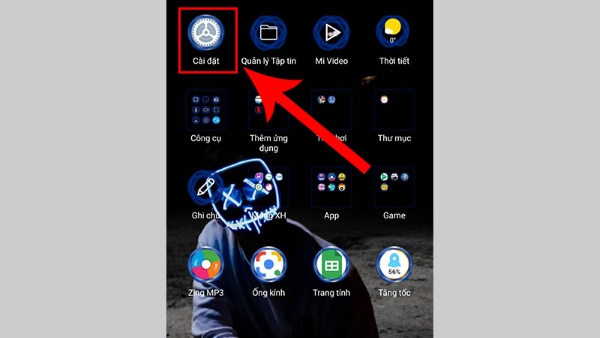
Bước 2: Chọn mục Ứng dụng > chọn vào Cài đặt ứng dụng hệ thống.
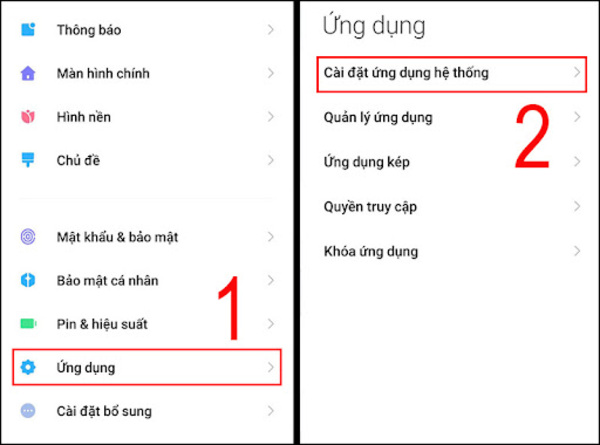
Bước 3: Chọn vào Cài đặt cuộc gọi > chọn tiếp Cài đặt cuộc gọi đến.

Bước 4: Tại mục Chớp đèn flash khi đổ chuông, bạn kéo sang phải để bật tính năng Đèn LED thông báo nhấp nháy khi nhận được thông báo bằng cách kéo thanh ngang tại mục này sang phải.
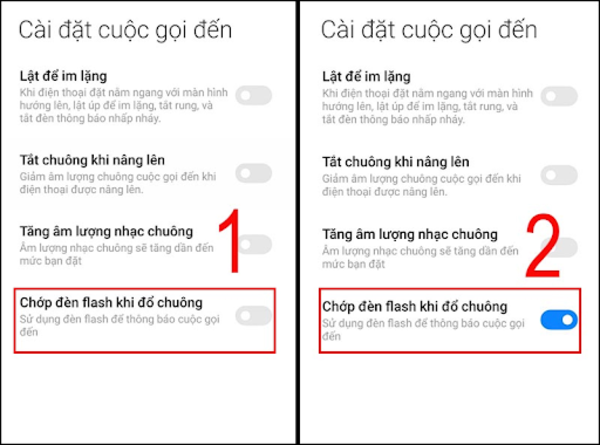
Nếu muốn tắt đèn flash khi có cuộc gọi đến thì bạn chỉ cần kéo mục Chớp đèn flash khi đổ chuông sang trái là được.
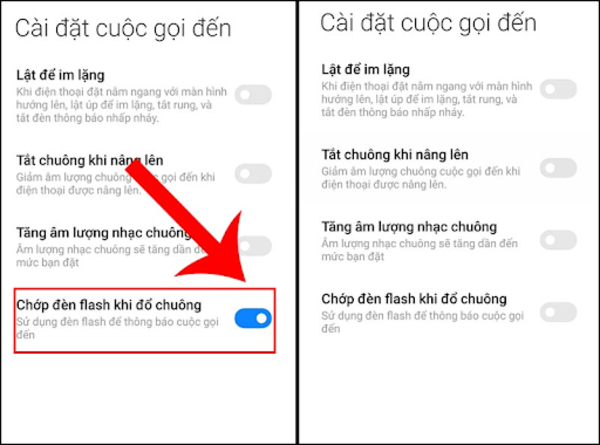
Lưu ý: Trên một số máy OPPO khác nhau thì dòng này có thể thay đổi một chút.
Cách 2
Bước 1: Người dùng mở Cài đặt trên điện thoại OPPO.
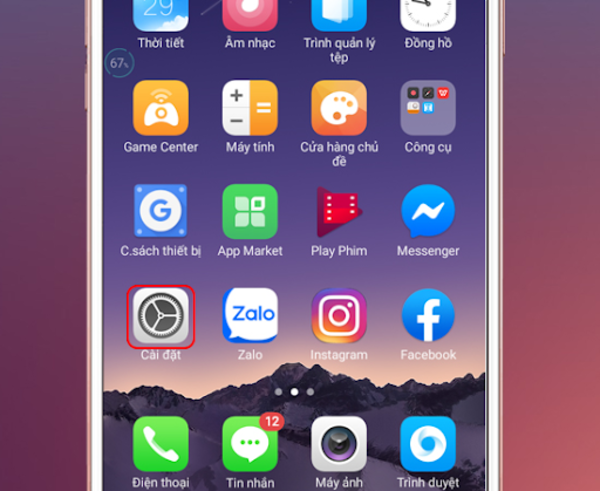
Bước 2: Chọn vào mục Thẻ sim & dữ liệu di động.
Bước 3: Kéo xuống và tìm đến mục Cài đặt cuộc gọi.
Bước 4: Bật tính năng Đèn flash nhấp nháy khi có cuộc gọi lên là được.
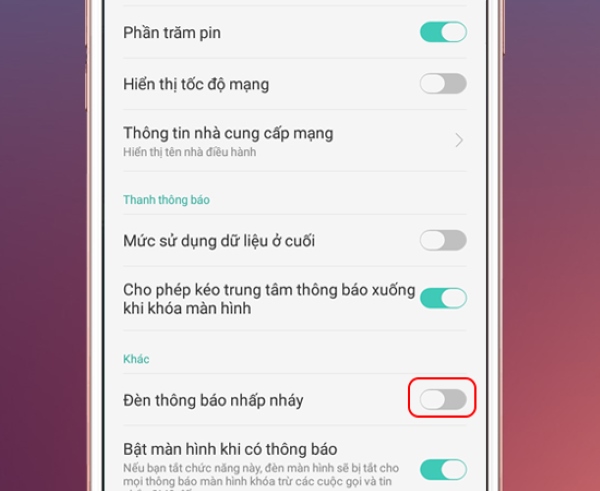
Cách 3
Bước 1: Người dùng mở ứng dụng Cuộc gọi.
Bước 2: Nhấn chọn vào biểu tượng dấu hai chấm hàng dọc nằm ở góc trên bên phải.
Bước 3: Nhấn chọn vào Cài đặt và kích hoạt Đèn Flash nhấp nháy khi có cuộc gọi.
Lưu ý: Tùy dòng điện thoại OPPO bạn đang sử dụng sẽ có một số khác biệt trong thao tác hoặc tên gọi của tính năng này.
Ngoài 3 cách trên, người dùng cũng có thể tham khảo thêm hướng dẫn cách bật đèn Flash trên điện thoại OPPO trong một số trường hợp như sau:
- Kích hoạt đèn flash khi chụp ảnh: Mở ứng dụng máy ảnh > nhấn vào tùy chọn đèn flash (hình tia chớp) > chọn vào Tắt/bật thủ công hoặc chọn chế độ Tự động.
- Cách bật đèn pin điện thoại OPPO: Từ màn hình chính của điện thoại OPPO > bạn vuốt từ trên xuống > vuốt xuống một lần nữa để hiển thị đầy đủ các biểu tượng > chọn biểu tượng đèn pin để sáng lên là được. Nếu người dùng muốn tắt đèn pin thì chỉ cần nhấn vào biểu tượng này một lần nữa là được.
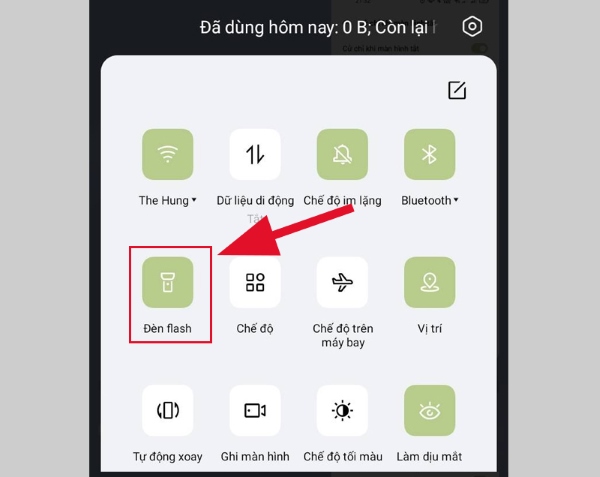
Một số lưu ý:
Trên một số dòng điện thoại OPPO, tính năng đèn flash này có thể không có sẵn. Trong trường hợp này, người dùng có thể nhờ đến sự hỗ trợ của ứng dụng từ bên thứ 3. Bạn chỉ cần mở kho ứng dụng CH Play > nhập vào ô tìm kiếm từ khóa Flash > Tải về và cài đặt ứng dụng bật đèn flash mà bạn muốn.
Làm thế nào khi không bật được đèn flash trên OPPO?
Mặc dù đã thực hiện đầy đủ theo các bước trên, người dùng vẫn không thể bật đèn flash của OPPO nhấp nháy khi có cuộc gọi đến. Nguyên nhân gây ra tình trạng này có thể là do:
- Điện thoại OPPO gần hết pin nên không thể bật đèn flash lên được.
- Điện thoại OPPO đang bị trục trặc, do xung đột phần mềm. Khả năng cao là người dùng đã vô tình tải ứng dụng nào đó không tương thích với máy.
- Nếu người dùng không may làm rơi, bị va đập mạnh cũng có thể làm hư hỏng đèn flash trên máy.

Tùy thuộc vào từng nguyên nhân, người dùng có thể tham khảo một số cách khắc phục lỗi này như sau:
- Nếu điện thoại OPPO đang hết pin thì người dùng chỉ cần sạc pin cho máy là được.
- Một cách khắc phục khác cũng đơn giản và dễ dàng thực hiện chính là tắt nguồn và khởi động lại máy. Cách này cũng có thể giúp xử lý một số sự cố nhỏ trên OPPO.
- Ngoài ra, người dùng cũng nên tắt hết các ứng dụng chạy ngầm trên điện thoại. Có thể đang có một vài ứng dụng trên máy sử dụng đèn flash mà bạn không biết đấy.
- Nếu điện thoại OPPO của bạn đang bị hư hỏng phần cứng thì sẽ không thể khắc phục lỗi này tại nhà. Khi đó, người dùng chỉ còn cách mang thiết bị đến địa chỉ sửa chữa điện thoại OPPO uy tín để kiểm tra.
Trên đây là tổng hợp hướng dẫn các cách bật đèn flash khi có cuộc gọi đến OPPO. Hy vọng những thủ thuật được chia sẻ trên đây sẽ giúp ích được người dùng trong quá trình sử dụng điện thoại.




